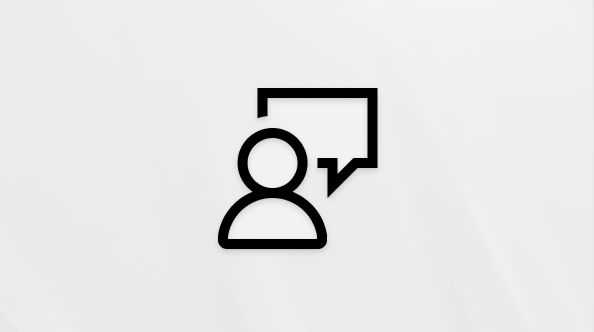提前安排课堂作业! 现在在 Microsoft Teams 教育版 中创建作业,设置日期以在以后自动发布到课堂。
创建新作业
-
导航到所需的教室,然后选择“ 作业”。
-
选择“创建”>“作业”。

-
为作业提供标题 — 这是必需的。
-
使用下拉列表将工作分配给多个班级或单个学生。 作业将默认为当前课堂中的所有 学生 。
注意: 一次只能向一个班级里的单个学生布置作业。
-
在“截止日期”和“到期时间”字段下,选择“编辑分配时间线”。


-
完成向作业添加详细信息:
-
作业标题(必填)
-
说明(可选)
-
使用你希望的任何分母设置可用分数。 例如:100 分或 4.0。 (可选)
-
通过选择“ 附加 ”或“ +新建”,将资源附加到分配。 可以在此步骤中附加空白Word、Excel 或 PowerPoint 文件,供学生 (可选) 。
-
(可选) 添加类别。
-
选择“添加评分标准”以添加评分标准。
-
-
选择“计划”。 学生将在你选择的当天收到新作业的通知。
计划的作业将显示在所分配作业的列表中。